För vissa Microsoft 365-appen användare, normal.dotm-felmeddelandet Word kan inte spara eller skapa den här filen kan visas när du försöker avsluta en Word-fil och vill spara dokumentet, vilket hindrar dig från att spara dokumentet när du avslutar. Enligt uppgift kan detta fel inträffa i andra Microsoft 365-appar som Excel. Det här inlägget ger de mest lämpliga lösningarna på problemet.

klisterlappar teckenstorlek
Det här felmeddelandet visas när mappen Microsoft Office Templates är skadad. Felmeddelandet dyker vanligtvis upp med följande meddelande:
Word kan inte spara eller skapa den här filen. Se till att disken du vill spara filen på inte är full, skrivskyddad eller skadad. (C:\Program Files\...\Normal.dotm)
Vad är en Normal.dotm-fil?
Normal.dotm-filen är Microsoft Word-mallen som används för att lagra standardinställningar som teckensnitt, teckenstorlek, innehållet i en fil, etc. Mallen öppnas när du startar Microsoft Word och innehåller vanligtvis standardstilar och anpassningar som bestämmer de grundläggande utseendet på ett dokument.
Filen kan vara användbar om du måste justera teckensnitt, teckenstorlek eller andra inställningar varje gång du öppnar Microsoft Word. Alla ändringar som du gör i Normal.dotm kommer att tillämpas på dokument som du skapar i framtiden. Placeringen av normal.prick fil beror på versionen av Microsoft Word eller Microsoft Office och hur du har installerat programmet. Den här filen finns dock alltid i C:\Users\UserName\AppData\Roaming\Microsoft\Templates katalog, en vanlig plats för mallkatalogen.
Word kan inte spara eller skapa den här filen – Normal.dotm Error
Om du får Word kan inte spara eller skapa den här filen , pekar på en Normal.dotm-fel När du försöker spara ett osparat Word-dokument eller någon annan Microsoft 365-app och avslutar på din Windows 11/10-dator, bör dessa förslag hjälpa dig att lösa problemet så att du kan spara ditt dokument.
- Inledande checklista
- Ta bort och skapa en ny mallmapp
- Reparera/installera om Office
Låt oss titta på beskrivningen av processen som den relaterar till var och en av de listade lösningarna, som också kan tillämpas på alla Office-versioner.
1] Inledande checklista
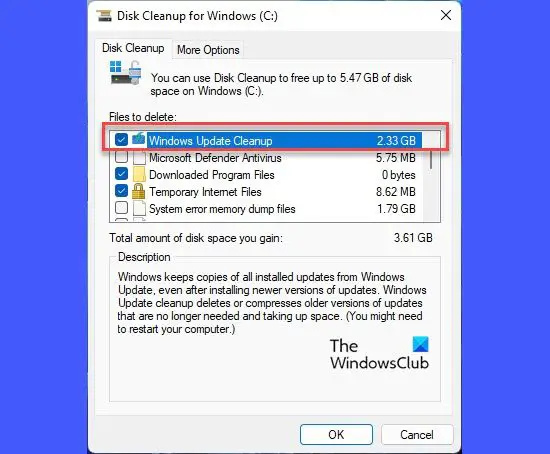
nirsoft's installerade drivrutinslista
Som indikeras på felmeddelandet, innan du går vidare, föreslår vi att du kör Diskrensning och försök sedan spara dokumentet igen. Om det lyckas, då bra; Annars kan du försöka spara dokumentet på en annan partition på enheten, förutsatt att du har flera partitioner.
Om problemet kvarstår kan du köra CHKDSK ; dessutom kan du kontrollera SMART Failure Predict Status för enheter för att bekräfta din enhets hälsa.
Se sedan till att disken är inte skrivskyddad .
Nu, allt annat lika och om du letar efter en snabb lösning, kan du försöka kopiera innehållet i dokumentet till en ny Word-fil enligt följande:
hur man återställer xbox one till fabriksinställningarna
- Öppna det problematiska Word-dokumentet.
- Gå till slutet av dokumentet och tryck på Enter för att skapa ett nytt stycke.
- Kopiera nu allt innehåll i Word-dokumentet utom det sista tomma avsnittet du just skapade.
- Öppna sedan ett nytt Word-dokument och klistra in innehållet.
- Spara detta nya dokument.
En annan lösning på problemet är att lägga till Alla till Grupp- och användarnamn av mappen där du försöker spara Word-filen och sedan tilldela full kontrollbehörighet till Alla användare.
Läsa : Word kunde inte skapa arbetsfilen. Kontrollera miljövariabeln temp
2] Ta bort och skapa en ny mallmapp
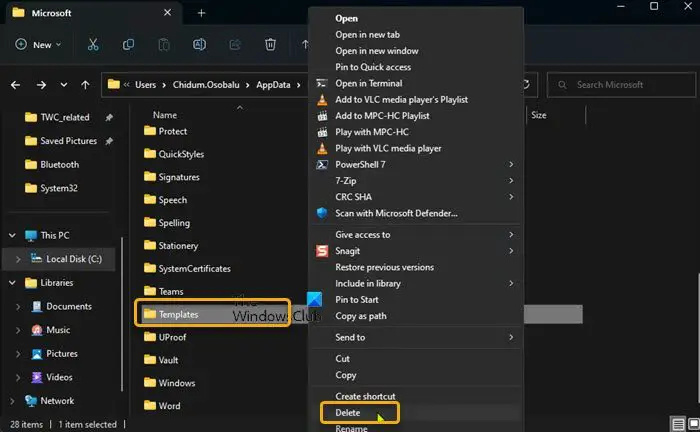
Eftersom det här problemet med Normal.dotm-filen indikerar att mappen Microsoft Office Templates är skadad – den mest tillämpliga korrigeringen, i det här fallet, är att ta bort och sedan skapa en ny mallmapp på samma plats som den gamla mappen.
Följ dessa steg för att ta bort mappen Mallar:
- tryck på Windows-tangent + R för att anropa dialogrutan Kör.
- Skriv eller kopiera/klistra in miljövariabeln nedan i dialogrutan Kör och tryck på Retur.
%appdata%\Microsoft
- På platsen bläddrar du och letar reda på mappen Mallar.
- Högerklicka på mappen och välj Radera .
- Avsluta File Explorer.
Läsa : Outlook kunde inte skapa arbetsfilen. Kontrollera miljövariabeln temp
windows 10 ställa in vpn
3] Reparera/installera om Office
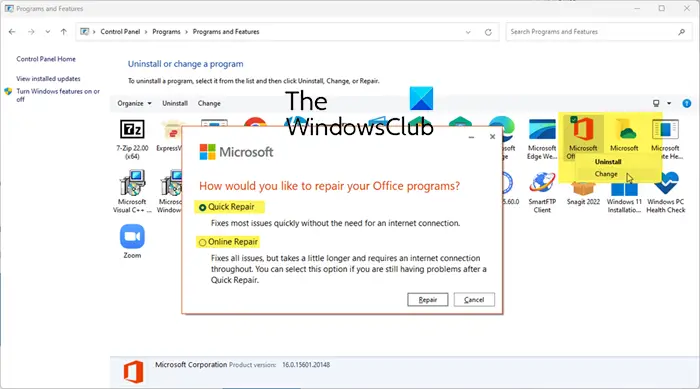
Även om vi föreslår detta som en sista utväg, är en annan genomförbar lösning att reparera din Office-installation .
Om det inte hjälper kan du installera om Office på din Windows 11/10-enhet.
Jag hoppas det här hjälper!
Läs nästa : Word kan inte slutföra lagringen på grund av ett filbehörighetsfel
Hur fixar jag Word kan inte spara den här filen eftersom den redan är öppen någon annanstans?
För att lösa problemet, spara och stäng andra program som kan använda den här filen. I ett fall, när du utför olika aktiviteter i IBM Cognos Financial Statement Reporting (FSR), rapporterar Microsoft Word att det inte går att spara filen Normal.dot (eller Normal.dotm) eftersom den är öppen/används med felmeddelandet Word kan inte spara den här filen eftersom den redan är öppen någon annanstans. (C:\…\Normal.dot) ELLER (C:\…\Normal.dotm) . Det här problemet kan lösas genom att tillämpa korrigeringarna som presenteras i det här inlägget ovan.
Läsa : Det går inte att skapa nya dokument i Office 365 .














